كيفية تشغيل وضع توفير طاقة البطارية على ويندوز 10 ، 11 Battery Saver
مع كثرة استخدام الحواسيب المحمولة ( لاب توب ) تضعف البطارية بشكل تدريجي ويتم استنزافها سريعاً ومع الوقت يمكن ان تتلف بشكل كامل ، لذلك لكي تحافظ علي بطارية جهازك وتجعلها تدوم لأطول وقت ممكن وكذلك عدم استنزافها سريعاً يمكنك تشغيل وضع توفير طاقة البطارية ، إليك كيفية القيام بذلك علي ويندوز 11 .
Battery Saver هو وضع خاص لتوفير طاقة البطارية في انظمة ويندوز يعمل على تقليص عمر البطارية عن طريق خفض سطوع الشاشة وتقليل نشاط الخلفية والحد من بعض الإشعارات. إنه يشبه إلى حد كبير " وضع الطاقة المنخفضة " على الايفون iPhone ووضع " توفير طاقة البطارية " على الاندرويد. يتضمن ويندوز 10 أيضًا وضع Battery Saver .
بشكل افتراضي ، يتم تشغيل "توفير شحن البطارية" تلقائيًا عندما تصل طاقة بطاريتك إلى 20٪ أو أقل ، ولكن يمكن تكوين ذلك في "الإعدادات" ضمن "النظام" > "الطاقة والبطارية" System > Power & Battery . سيتم إيقاف تشغيله تلقائيًا بمجرد توصيل جهازك لشحنه مرة أخرى. يمكنك أيضًا استخدام وضع توفير طاقة البطارية Battery Saver يدويًا في أي وقت تريد فيه الحفاظ على عمر البطارية.
يمكنك تشغيل وضع توفير شحن البطارية في اي وقت ترغب به بسهولة علي نظام ويندوز 10. مثلاً يمكنك تشغيله في الاوقات التي سوف تستخدم الكمبيوتر فيها لأطول وقت ممكن مثل وقت العمل .
أسرع طريقة لتمكين وضع توفير طاقة البطارية Battery Saver علي ويندوز 11 هي من خلال قائمة الإعدادات السريعة. لفتحه ، انقر على زر "الإعدادات السريعة" المخفي في شريط المهام - سوف تراه موجود في جزء ظهور رموز مؤشر الواي فاي Wi-Fi ومكبر الصوت والبطارية. أو يمكنك الضغط على Windows + a على لوحة المفاتيح.
(إذا كنت لا ترى زر توفير طاقة البطارية Battery Saver في الإعدادات السريعة ، فانقر على رمز القلم الرصاص في أسفل القائمة ، واختر إضافة Add ، ثم حدد Battery Saver في القائمة التي تظهر.)
بعد النقر ، سيتم تمكين وضع توفير طاقة البطارية Battery Saver على الفور. عندما تكون مستعدًا لإيقاف تشغيله ، افتح "الإعدادات السريعة" مرة أخرى وانقر فوق الزر "توفير شحن البطارية" حتى لا يصبح مضاءً.
يمكنك أيضًا تمكين (وتكوين) وضع توفير طاقة البطارية Battery Saver في تطبيق إعدادات ويندوز Windows 11. للقيام بذلك ، افتح إعدادات ويندوز أولاً بالضغط على Windows + i على لوحة المفاتيح. أو يمكنك البحث عن "الإعدادات" في قائمة "ابدأ" والنقر فوق الرمز الخاص بها عند ظهوره في النتائج.
عند فتح الإعدادات ، انقر على النظام System في الشريط الجانبي ، ثم حدد الطاقة والبطارية Power & Battery .
في إعدادات الطاقة والبطارية ، اسحب للأسفل للوصول إلى قسم البطارية Battery . انقر فوق الزر تشغيل الآن Turn On Now الموجود بجانب خيار توفير طاقة البطارية Battery Saver .
سيتم تشغيل وضع توفير شحن البطارية فوراً . لإيقاف تشغيله مرة أخرى ، انقر فوق الزر إيقاف التشغيل الآن Turn Off Now بجوار Battery Saver .
أثناء وجودك في هذه الشاشة ، يمكنك أيضًا اختيار النسبة المئوية التي سيمكن بها وضع توفير طاقة البطارية Battery Saver نفسه باستخدام القائمة المنسدلة "تشغيل موفر شحن البطارية تلقائيًا في". تتضمن هذه القائمة أيضًا خيار دائمًا Always للإبقاء على وضع توفير طاقة البطارية Battery Saver قيد التشغيل وخيار أبدًا Never لتعطيله تمامًا.
حسناً اخواني زوار ومتابعي عرب فيوتشر تعرفنا في شرح اليوم علي كيفية تفعيل وضع توفير طاقة البطارية في ويندوز 10 ، وويندوز 11 للحفاظ علي بطارية جهاز اللاب توب الخاص بك لأطول وقت ممكن .
 |
| كيفية تشغيل وضع توفير طاقة البطارية على ويندوز 10 ، 11 Battery Saver |
كيفية تشغيل وضع توفير طاقة البطارية على ويندوز 10 ، 11 Battery Saver
ما هو وضع توفير طاقة البطارية علي ويندوز 11 ؟
Battery Saver هو وضع خاص لتوفير طاقة البطارية في انظمة ويندوز يعمل على تقليص عمر البطارية عن طريق خفض سطوع الشاشة وتقليل نشاط الخلفية والحد من بعض الإشعارات. إنه يشبه إلى حد كبير " وضع الطاقة المنخفضة " على الايفون iPhone ووضع " توفير طاقة البطارية " على الاندرويد. يتضمن ويندوز 10 أيضًا وضع Battery Saver .
بشكل افتراضي ، يتم تشغيل "توفير شحن البطارية" تلقائيًا عندما تصل طاقة بطاريتك إلى 20٪ أو أقل ، ولكن يمكن تكوين ذلك في "الإعدادات" ضمن "النظام" > "الطاقة والبطارية" System > Power & Battery . سيتم إيقاف تشغيله تلقائيًا بمجرد توصيل جهازك لشحنه مرة أخرى. يمكنك أيضًا استخدام وضع توفير طاقة البطارية Battery Saver يدويًا في أي وقت تريد فيه الحفاظ على عمر البطارية.
كيفية تشغيل وضع حفظ طاقة البطارية علي ويندوز 10
يمكنك تشغيل وضع توفير شحن البطارية في اي وقت ترغب به بسهولة علي نظام ويندوز 10. مثلاً يمكنك تشغيله في الاوقات التي سوف تستخدم الكمبيوتر فيها لأطول وقت ممكن مثل وقت العمل .
لتفعيل وضع حفظ الطاقة ، قم بالنقر علي رمز البطارية في منطقة الاشعارات بشريط المهام ، ثم قم بسحب المؤشر الي اليسار حتي يصل الي 100 % لتفعيل وضع توفير طاقة البطارية علي ويندوز 10 Battery Saver .
ثانياً : كيفية تشغيل وضع توفير طاقة البطارية علي ويندوز 11
أ . تشغيل وضع توفير شحن البطارية باستخدام الإعدادات السريعة
أسرع طريقة لتمكين وضع توفير طاقة البطارية Battery Saver علي ويندوز 11 هي من خلال قائمة الإعدادات السريعة. لفتحه ، انقر على زر "الإعدادات السريعة" المخفي في شريط المهام - سوف تراه موجود في جزء ظهور رموز مؤشر الواي فاي Wi-Fi ومكبر الصوت والبطارية. أو يمكنك الضغط على Windows + a على لوحة المفاتيح.
عند فتح الإعدادات السريعة ، انقر على توفير طاقة البطارية Battery Saver .
(إذا كنت لا ترى زر توفير طاقة البطارية Battery Saver في الإعدادات السريعة ، فانقر على رمز القلم الرصاص في أسفل القائمة ، واختر إضافة Add ، ثم حدد Battery Saver في القائمة التي تظهر.)
بعد النقر ، سيتم تمكين وضع توفير طاقة البطارية Battery Saver على الفور. عندما تكون مستعدًا لإيقاف تشغيله ، افتح "الإعدادات السريعة" مرة أخرى وانقر فوق الزر "توفير شحن البطارية" حتى لا يصبح مضاءً.
ب . تشغيل وضع توفير طاقة البطارية Battery Saver في تطبيق الإعدادات
يمكنك أيضًا تمكين (وتكوين) وضع توفير طاقة البطارية Battery Saver في تطبيق إعدادات ويندوز Windows 11. للقيام بذلك ، افتح إعدادات ويندوز أولاً بالضغط على Windows + i على لوحة المفاتيح. أو يمكنك البحث عن "الإعدادات" في قائمة "ابدأ" والنقر فوق الرمز الخاص بها عند ظهوره في النتائج.
عند فتح الإعدادات ، انقر على النظام System في الشريط الجانبي ، ثم حدد الطاقة والبطارية Power & Battery .
في إعدادات الطاقة والبطارية ، اسحب للأسفل للوصول إلى قسم البطارية Battery . انقر فوق الزر تشغيل الآن Turn On Now الموجود بجانب خيار توفير طاقة البطارية Battery Saver .
سيتم تشغيل وضع توفير شحن البطارية فوراً . لإيقاف تشغيله مرة أخرى ، انقر فوق الزر إيقاف التشغيل الآن Turn Off Now بجوار Battery Saver .
حسناً اخواني زوار ومتابعي عرب فيوتشر تعرفنا في شرح اليوم علي كيفية تفعيل وضع توفير طاقة البطارية في ويندوز 10 ، وويندوز 11 للحفاظ علي بطارية جهاز اللاب توب الخاص بك لأطول وقت ممكن .
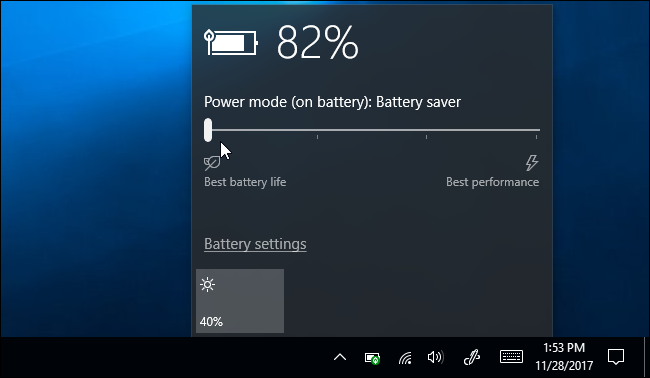

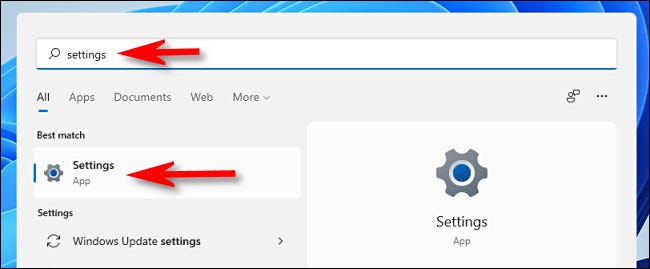
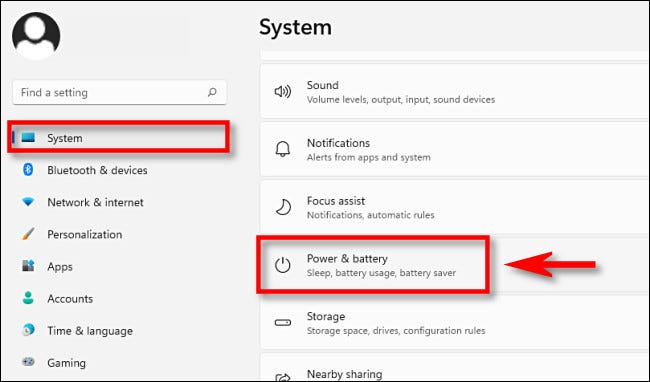












ليست هناك تعليقات:
يمكنك إضافة الملاحظات او الإستفسار عن محتوي المشاركة او اضافة معلومة جديدة لم يتم التطرق اليها ، يمنع اضافة اية روابط علي سبيل الدعاية